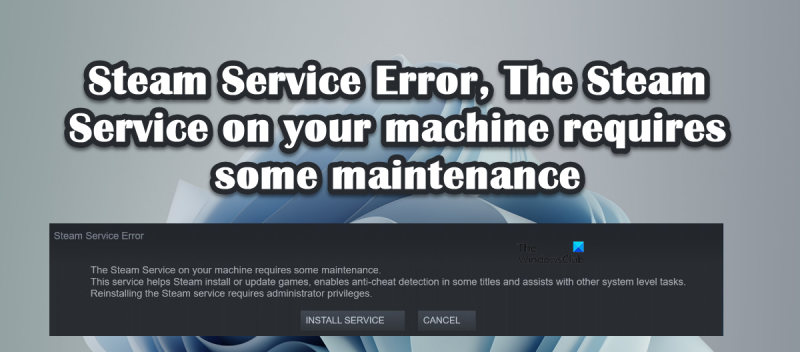Ως ειδικός πληροφορικής, μπορώ να σας πω ότι το σφάλμα σέρβις Steam απαιτεί κάποια συντήρηση. Αυτό είναι ένα κοινό σφάλμα που μπορεί να διορθωθεί ακολουθώντας μερικά απλά βήματα. Πρώτα, θα πρέπει να βγείτε από τον πελάτη Steam. Δεύτερον, θα χρειαστεί να μεταβείτε στο φάκελο εγκατάστασης του Steam και να διαγράψετε όλα τα αρχεία στο φάκελο 'Steam'. Τέλος, θα χρειαστεί να επανεκκινήσετε τον υπολογιστή σας και να εκκινήσετε ξανά τον πελάτη Steam. Εάν συνεχίσετε να αντιμετωπίζετε το σφάλμα υπηρεσίας Steam, μπορεί να χρειαστεί να απεγκαταστήσετε και να επανεγκαταστήσετε τον πελάτη Steam.
Αρκετοί χρήστες έχουν αναφέρει ότι δεν μπορούν να εκκινήσουν το Steam στους υπολογιστές τους με Windows. Κάνοντας το ίδιο, συγκρούστηκαν Σφάλμα υπηρεσίας Steam. Το σφάλμα σέρβις Steam απαιτεί κάποια συντήρηση. Παρακάτω είναι το ακριβές μήνυμα σφάλματος που μπορεί να έχετε δει όταν παρουσιάστηκε αυτό το σφάλμα.

Σφάλμα υπηρεσίας Steam
Η υπηρεσία Steam στον υπολογιστή σας χρειάζεται κάποια συντήρηση.
Αυτή η υπηρεσία βοηθά το Steam να εγκαταστήσει ή να ενημερώσει παιχνίδια, ενεργοποιεί τον εντοπισμό απάτης σε ορισμένα παιχνίδια και βοηθά με άλλες εργασίες σε επίπεδο συστήματος.
Απαιτούνται δικαιώματα διαχειριστή για την επανεγκατάσταση της υπηρεσίας Steam.
Σε αυτήν την ανάρτηση, θα βρούμε μια λύση για αυτήν τη λύση.
Διορθώστε το σφάλμα υπηρεσίας Steam. Το σφάλμα σέρβις Steam απαιτεί κάποια συντήρηση.
Αν είσαι αντιμέτωπος Σφάλμα υπηρεσίας Steam. Το σφάλμα σέρβις Steam απαιτεί κάποια συντήρηση. , ακολουθήστε τις λύσεις για να λύσετε το πρόβλημα.
- Επανεκκινήστε το Steam
- Κάντε κλικ στο κουμπί INSTALL SERVICE
- Ελέγξτε την κατάσταση υπηρεσίας πελάτη Steam
- Εκτελέστε το Steam ως διαχειριστής
- Επιτρέψτε το Steam μέσω προστασίας από ιούς ή τείχους προστασίας των Windows
- Επαναφέρετε την εφαρμογή Steam Client
- Επανεγκαταστήστε την εφαρμογή πελάτη Steam.
Ας μιλήσουμε για αυτά λεπτομερώς.
1] Επανεκκινήστε το Steam
Το πρώτο πράγμα που πρέπει να κάνετε όταν λαμβάνετε αυτό το μήνυμα σφάλματος είναι να κάνετε κλικ στο κουμπί κλεισίματος του πλαισίου διαλόγου, να κλείσετε εντελώς το Steam, συμπεριλαμβανομένου του ανοίγματος του Task Manager και του τερματισμού όλων των σχετικών εργασιών και, στη συνέχεια, επανεκκινήστε το Steam. Αυτό θα επιτρέψει στο Steam να ελέγχει όλες τις υπηρεσίες του και εάν μία από αυτές έκλεισε την τελευταία φορά που κυκλοφόρησε, θα ανοίξει αυτήν τη φορά.
Ο διαγραμμένος εκτυπωτής εξακολουθεί να εμφανίζει τα παράθυρα 10
2] Κάντε κλικ στο κουμπί INSTALL SERVICE.
Εάν εξακολουθείτε να λαμβάνετε το ίδιο μήνυμα σφάλματος μετά την επανεκκίνηση του Steam, κάντε κλικ στο κουμπί ΕΓΚΑΤΑΣΤΑΣΗ ΤΗΣ ΥΠΗΡΕΣΙΑΣ και επιτρέψτε στο Steam να επανεγκαταστήσει όλες τις υπηρεσίες. Μπορεί να χρειαστεί λίγος χρόνος, αλλά μετά την επανεγκατάσταση των υπηρεσιών, ανοίξτε την εφαρμογή και ελέγξτε εάν το πρόβλημα έχει επιλυθεί. Ελπίζω αυτό να σας βοηθήσει.
3] Ελέγξτε την κατάσταση υπηρεσίας πελάτη Steam.
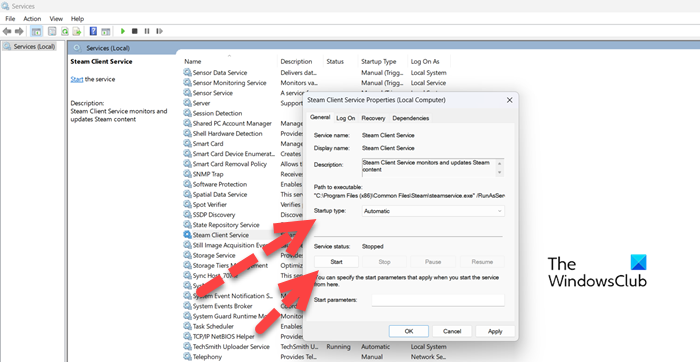
Πρέπει να βεβαιωθείτε ότι η κατάσταση του πελάτη Steam είναι ενεργοποιημένη και λειτουργεί. Η υπηρεσία πρέπει να είναι ενεργοποιημένη και ο τύπος εκκίνησης πρέπει να οριστεί σε αυτόματη. Αυτή η υπηρεσία χρησιμοποιείται από το Steam για τη λήψη ορισμένων από τις δυνατότητες του. Για να ελέγξετε και να ενεργοποιήσετε την υπηρεσία, ακολουθήστε τα προβλεπόμενα βήματα.
- Άνοιξε Υπηρεσίες εφαρμογή από το μενού έναρξης.
- Ψάχνω Εξυπηρέτηση πελατών Steam από τη λίστα.
- Κάντε δεξί κλικ στην υπηρεσία και επιλέξτε Επεξεργασία.
- Αλλάξτε τον Τύπο εκκίνησης σε Αυτόματη και κάντε κλικ στο κουμπί Έναρξη.
Αφού κάνετε αλλαγές, ανοίξτε το Steam και όταν σας ζητηθεί να εγκαταστήσετε υπηρεσίες, κάντε το και δείτε εάν το πρόβλημα έχει επιλυθεί. Ελπίζω αυτό να σας βοηθήσει.
4] Εκτελέστε το Steam ως διαχειριστής.
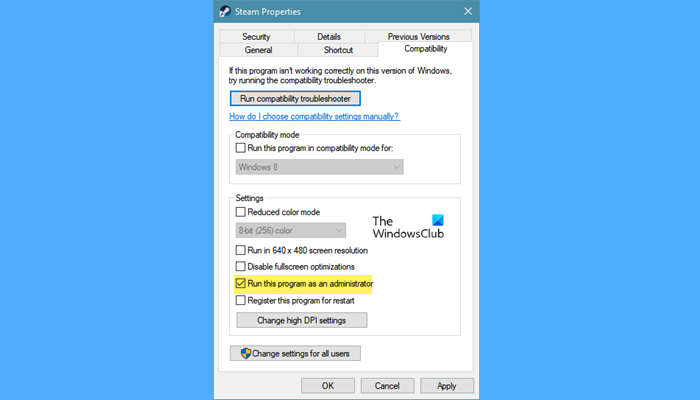
Στη συνέχεια, ας τρέξουμε το Steam ως διαχειριστής και ας εγκαταστήσουμε τις υπηρεσίες που λείπουν. Για να κάνετε το ίδιο, κάντε δεξί κλικ στην εφαρμογή πελάτη Steam και επιλέξτε «Εκτέλεση ως διαχειριστής». Θα δείτε μια προτροπή UAC, κάντε κλικ στο ναι για να συνεχίσετε. Εάν αυτό λειτούργησε και θέλετε το Steam να ανοίγει πάντα ως διαχειριστής, ακολουθήστε τα προβλεπόμενα βήματα.
- Κάντε δεξί κλικ μαγειρέψτε για ένα ζευγάρι και επιλέξτε Ιδιότητες.
- Παω σε Συμβατότητα καρτέλα και πλαίσιο ελέγχου Εκτελέστε αυτό το πρόγραμμα ως διαχειριστής.
- Κάντε κλικ Εφαρμογή > Εντάξει.
Ελπίζω το πρόβλημά σας να επιλυθεί αρκετά εύκολα.
5] Επιτρέψτε το Steam μέσω του Antivirus ή του Τείχους προστασίας των Windows
Έχουν αναφερθεί αναφορές για διακοπή των υπηρεσιών Steam από ένα πρόγραμμα προστασίας από ιούς τρίτου μέρους. Ίσως αυτό συμβαίνει και στη δική σας περίπτωση. Δεν συνιστούμε να απενεργοποιήσετε το πρόγραμμα προστασίας από ιούς ή το τείχος προστασίας, καθώς αυτό θα αφήσει τον υπολογιστή σας ευάλωτο σε επιθέσεις. Αντίθετα, μπορείτε να επιτρέψετε στο Steam Client μέσω του τείχους προστασίας σας ή στη λίστα επιτρεπόμενων το antivirus σας. Ελπίζω αυτό να σας βοηθήσει.
6] Repair Steam Client Application
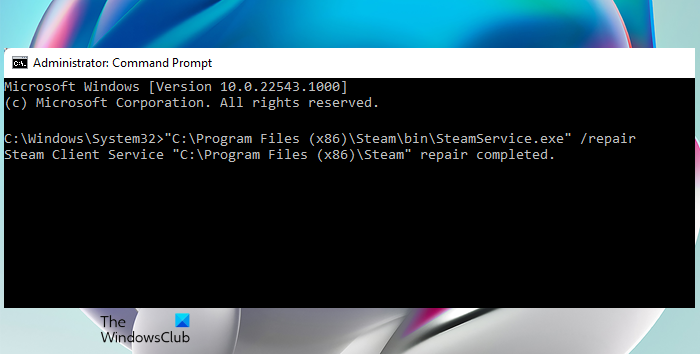
ενημέρωση παραθύρων 80070422
Θα εμφανιστεί αυτό το μήνυμα σφάλματος εάν η εφαρμογή πελάτη Steam στο σύστημά σας είναι κατεστραμμένη. Μπορείτε να επαναφέρετε την εφαρμογή πελάτη Steam πολύ εύκολα χρησιμοποιώντας την εντολή cmd. Σε αυτήν τη λύση, θα κάνουμε το ίδιο ακολουθώντας τα προβλεπόμενα βήματα για την επιδιόρθωση της εφαρμογής πελάτη Steam.
- Άνοιξε Γραμμή εντολών ως διαχειριστής.
- Επικολλήστε την ακόλουθη εντολή. |_+_|
- Πατήστε Enter.
Αφού εκτελέσετε την εντολή, θα δείτε Η επισκευή της υπηρεσίας πελάτη Steam 'C:Program Files (x86)Steam' ολοκληρώθηκε μήνυμα.
Σημείωση: Εάν έχετε εγκαταστήσει το Steam αλλού, μεταβείτε εκεί και αντιγράψτε τη διαδρομή στο αρχείο SteamService.exe.
η κλάση των Windows 8 δεν έχει εγγραφεί
7] Επανεγκαταστήστε την εφαρμογή πελάτη Steam.
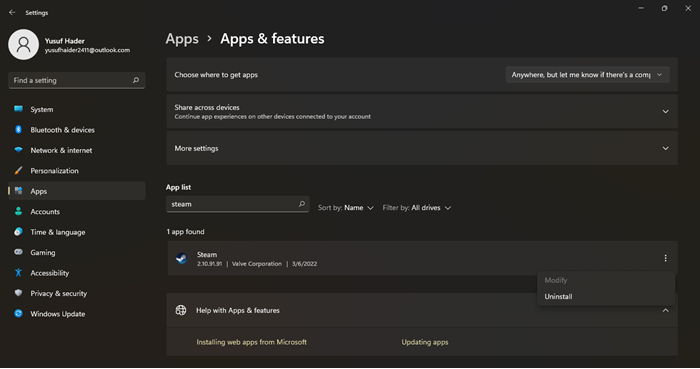
Εάν η εφαρμογή Steam δεν επανήλθε μετά την εκτέλεση της εντολής που αναφέρεται παραπάνω, ως έσχατη λύση, μπορείτε να απεγκαταστήσετε πλήρως την εφαρμογή και στη συνέχεια να την εγκαταστήσετε ξανά. Η επανεγκατάσταση της εφαρμογής θα επιτρέψει στο Steam να εγκαταστήσει τις υπηρεσίες που του λείπουν. θα εγκαταστήσουμε επίσης την εφαρμογή με δικαιώματα διαχειριστή. Ωστόσο, πρώτα απ 'όλα, απεγκαταστήστε το Steam από τη συσκευή σας.
- Άνοιξε ρυθμίσεις των Windows.
- Εναλλαγή σε Εφαρμογές > Εφαρμογές και δυνατότητες.
- ψάχνω «Μαγείρεμα για ένα ζευγάρι».
- Windows 11: Κάντε κλικ στις τρεις κάθετες κουκκίδες και επιλέξτε Διαγράφω.
- Windows 10: Κάντε κλικ στην εφαρμογή και επιλέξτε Διαγράφω.
- Κάντε κλικ στο κουμπί «Διαγραφή» για να επιβεβαιώσετε τις ενέργειές σας.
Μόλις απεγκατασταθεί η εφαρμογή, μεταβείτε στη διεύθυνση store.steampowered.com και κάντε κλικ στο κουμπί 'Εγκατάσταση υπηρεσίας'. Μεταβείτε στο φάκελο 'Λήψεις', κάντε δεξί κλικ στο πακέτο εγκατάστασης του Steam και επιλέξτε 'Εκτέλεση ως διαχειριστής'. Ας ελπίσουμε ότι αυτή τη φορά θα εγκατασταθούν όλες οι υπηρεσίες.
Αυτό είναι όλο!
Ανάγνωση: Διορθώστε το σφάλμα Steam Missing File Privileges σε υπολογιστή με Windows
Πώς μπορώ να διορθώσω την υπηρεσία Steam μου;
Για να διορθώσετε την υπηρεσία Steam, πρέπει να εκτελέσετε την εντολή επισκευής. Για να κάνετε το ίδιο, κάντε κύλιση προς τα πάνω και διαβάστε την έκτη λύση. Αναφέραμε μια εντολή που, όταν εκτελείται σε μια ανυψωμένη γραμμή εντολών, επαναφέρει την εφαρμογή. Εάν το πρόβλημα παραμένει, ακολουθήστε μερικές από τις άλλες λύσεις που αναφέρονται σε αυτήν την ανάρτηση.
Πώς να διορθώσετε το διαδικτυακό σφάλμα Steam;
Εάν το Steam δεν συνδεθεί στο διαδίκτυο και απλώς παραμένει εκτός σύνδεσης, θα πρέπει πρώτα να ελέγξετε εάν το Διαδίκτυό σας λειτουργεί. Μπορείτε να τραβήξετε κάποια άλλη εφαρμογή που είναι συνδεδεμένη και αν συνδεθούν στο διαδίκτυο κάτι δεν πάει καλά με αυτήν. Εάν η αιτία δεν ήταν το Διαδίκτυο, ρίξτε μια ματιά στον οδηγό μας για το τι πρέπει να κάνετε όταν το Steam δεν συνδέεται στο διαδίκτυο.
Διαβάστε επίσης: Το Fix Steam πρέπει να είναι συνδεδεμένο για να ενημερώσετε το σφάλμα στον υπολογιστή Windows.